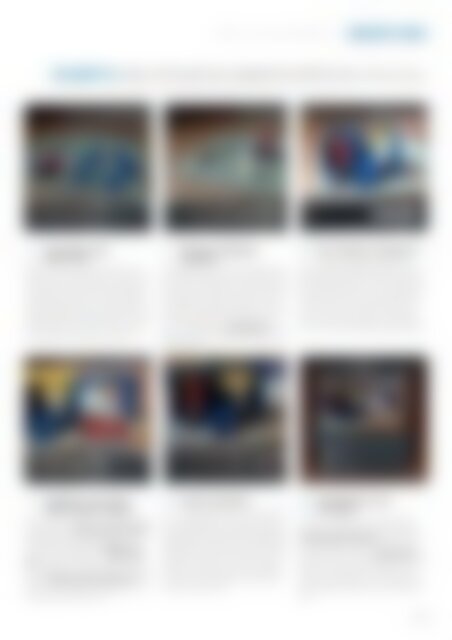Sie wollen auch ein ePaper? Erhöhen Sie die Reichweite Ihrer Titel.
YUMPU macht aus Druck-PDFs automatisch weboptimierte ePaper, die Google liebt.
Filme aus Standbil<strong>der</strong>n | KREATIV SEIN<br />
SO GEHT´S | EINE STOP-MOTION-ANIMATION ERSTELLEN (FORTSETZUNG)<br />
4<br />
Animieren Sie<br />
Ihren Film<br />
Nehmen Sie ihr erstes Bild auf, bewegen Sie die<br />
Objekte ein wenig und schießen Sie ein neues Foto.<br />
Stört Sie <strong>der</strong> im vorherigen Schritt beschriebene<br />
Overlay-Effekt, entfernen Sie Ihn per Fingertipp. Eine<br />
ruhige Hand wird Ihnen nicht nur bei <strong>der</strong> Bewegung<br />
<strong>der</strong> Objekte abverlangt, son<strong>der</strong>n auch bei <strong>der</strong><br />
Aufnahme selbst. Achten Sie darauf, behutsam auf<br />
die Aufnahmetaste zu drücken, da Sie sonst das<br />
<strong>iPad</strong> bewegen und die Szene unruhig wird.<br />
5<br />
Mit <strong>der</strong> Zeitleiste<br />
arbeiten<br />
Je mehr Bil<strong>der</strong> Sie ihrem Projekt hinzufügen, desto<br />
voller wird die Timeline am unteren Bildschirmrand.<br />
Wenn Sie die <strong>Vorschau</strong>bil<strong>der</strong> nach links o<strong>der</strong> rechts<br />
verschieben, können Sie hier gut durchscrollen, um<br />
den Überblick zu behalten. Sie können auch <strong>mit</strong><br />
<strong>der</strong> oberen Leiste arbeiten, das geht noch schneller.<br />
Links vom Interface, also in <strong>der</strong> Mitte des Bildschirms,<br />
befindet sich <strong>der</strong> Abspiel-Button, <strong>der</strong> die<br />
Bil<strong>der</strong> des ausgewählten Bereichs als <strong>Vorschau</strong>-Animation<br />
abspielt.<br />
6<br />
Den Winkel verän<strong>der</strong>n<br />
Nur eine Einstellung zu nutzen, kann<br />
monoton werden. Deshalb sollten Sie <strong>mit</strong> verschiedenen<br />
Blickwinkeln spielen und an<strong>der</strong>e <strong>iPad</strong>s o<strong>der</strong><br />
<strong>iPhone</strong>s dazuholen, <strong>der</strong>en <strong>Fotos</strong> Sie via WLAN spiegeln.<br />
Haben Sie diese nicht zur Hand, bewegen Sie<br />
Ihr <strong>iPad</strong> in <strong>der</strong> Szene und halten die Action so am<br />
Laufen. Und wissen Sie was? So ein Filmset lässt<br />
sich auch drehen o<strong>der</strong> Sie gehen <strong>mit</strong> <strong>der</strong> <strong>Kamera</strong><br />
näher ran. Alles was Dynamik reinbringt, ist erlaubt.<br />
7<br />
Löschen und rückwärts<br />
laufen lassen<br />
Wählen Sie eines Ihrer Bil<strong>der</strong> aus <strong>der</strong> Timeline, wird<br />
neben diesem ein Schraubenschlüssel-Symbol<br />
angezeigt. Einmal draufdrücken, schon werden<br />
Ihnen Optionen angezeigt wie Löschen (ganzes<br />
Projekt in die Tonne kippen), eine Kopie anfertigen<br />
(um den Film über eine Aneinan<strong>der</strong>reihung<br />
von Standbil<strong>der</strong>n in die Länge zu ziehen) o<strong>der</strong> das<br />
gesamte Projekt rückwärts laufen lassen. Lei<strong>der</strong><br />
können Sie we<strong>der</strong> Frames neu arrangieren, noch<br />
Än<strong>der</strong>ungen rückgängig machen.<br />
8 Audio-Arbeiten<br />
Leblose Gegenstände zu animieren ist klasse,<br />
aber bislang haben Sie nur einen Stummfilm.<br />
<strong>Die</strong> Audio-Bearbeitungsmöglichkeiten <strong>der</strong> App sind<br />
etwas begrenzt: Sie können eine Live-Mo<strong>der</strong>ation<br />
drüberlegen o<strong>der</strong> Songs aus iTunes verwenden, aus<br />
Dropbox o<strong>der</strong> von Ihrem SoundCloud-Account. Es<br />
empfiehlt sich, Musik vorher <strong>mit</strong> einem an<strong>der</strong>en<br />
Programm zurechtzuschneiden, weil die App den<br />
Sound sonst auf die Länge Ihres Projekts streckt.<br />
Das gibt unschöne Lücken.<br />
9<br />
Verschicken Sie<br />
Ihr Werk<br />
Der Song wird beim Export an <strong>der</strong> Stelle abgeschnitten,<br />
an <strong>der</strong> Ihr letzter Frame liegt. Über das<br />
Schraubenschlüssel-Symbol können Sie einige<br />
Ausblend-Effekte hinzufügen. Um Ihren Film zu<br />
exportieren, klicken Sie auf das Galerie-Symbol<br />
oben links. Sie haben nun die Möglichkeit, aus einer<br />
Vielzahl von Exportoptionen zu wählen und das<br />
Video auf Ihrer iOS-Filmrolle zu speichern (was die<br />
beste Qualität garantiert) o<strong>der</strong> via Social Media zu<br />
teilen.<br />
| 133